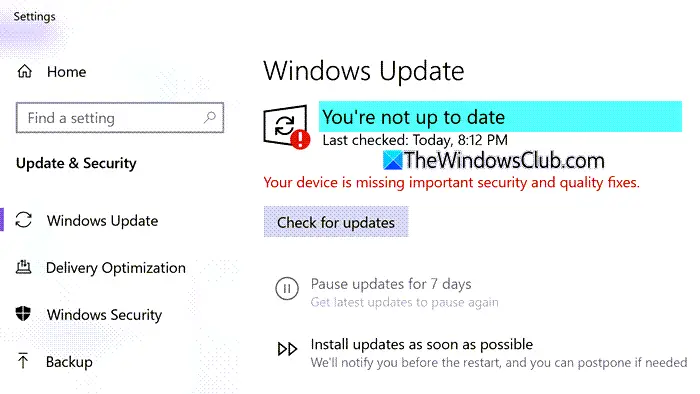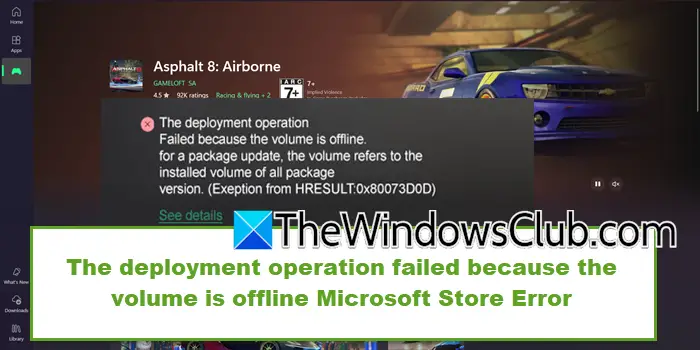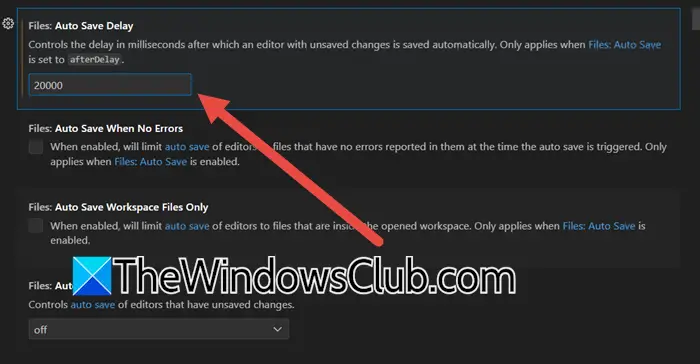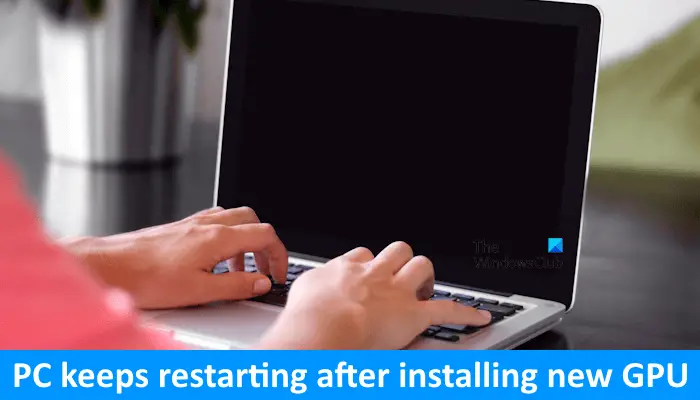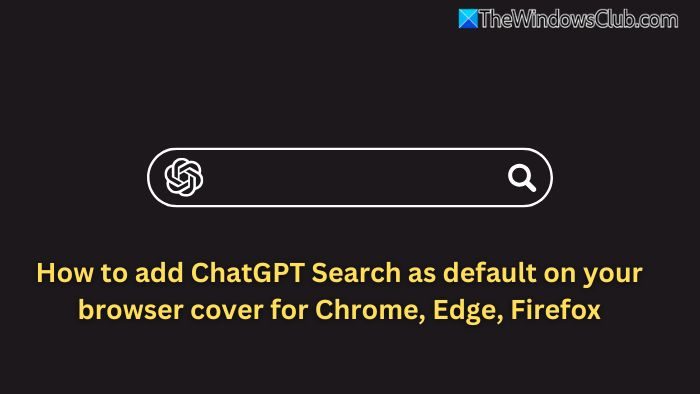您在听音乐时可能会遇到音频声音不平衡的情况,尤其是在使用耳机时。 这意味着耳机的一侧比另一侧声音更大,从而导致。
音频效果不平衡并不总是意味着您的音频设备已损坏或恶化。 左或右音频通道可能不平衡并最终出现此问题。 在本文中,我们解释了两种简单的方法,可帮助您更改 Windows 11 或 Windows 10 电脑中左右声道的声音音频平衡。
更改左右声道的音频平衡
您可以使用以下两种方法更改 Windows 11/10 PC 上左右声道的音频平衡:
- 使用 Windows 设置
- 通过控制面板
让我们详细看看这两种方法:
1]通过Windows设置更改声音音频平衡
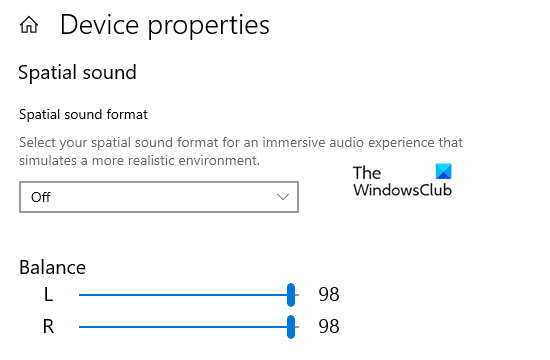
- 按赢+我键盘快捷键。
- 选择系统类别,然后单击声音标签。
- 转到右侧,然后使用要更改音频平衡的下拉列表选择输出设备。
- 然后单击设备属性关联。
- 在下面平衡部分,您将看到左右通道的两个滑块。
- 现在拖动这些滑块以相应地调整左右声道的音频平衡。
在视窗11,您将在此处看到设置:
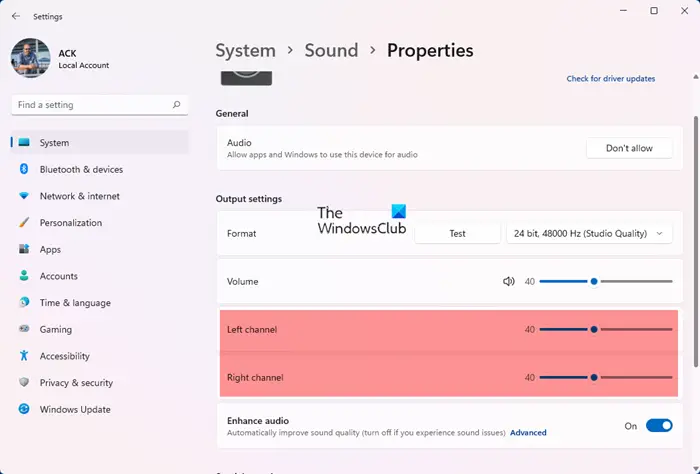
- 打开设置。
- 去系统 > 声音。
- 从输出中,单击扬声器。
- 点击先进的从增强音频部分。
- 点击级别>平衡。
- 然后使用滑块更改级别。
- 单击“确定”。
- 点击应用 > 确定。
完成这些步骤后,关闭“设置”窗口并检查您的音频设备是否正常工作。
2]通过控制面板更改声音音频平衡
您还可以使用控制面板更改左右声道的音频平衡。
为了开始它,第一的。
转到窗口的右上角并更改查看方式从类别到大图标或小图标。
从列表中所有控制面板项目,选择声音选项。
右键单击您的音频输出设备并选择特性。
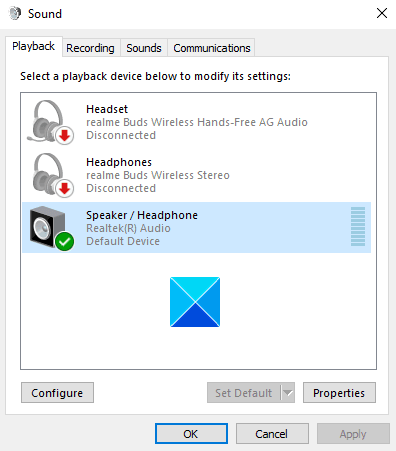
在“属性”窗口中,转到级别选项卡,然后单击平衡按钮。
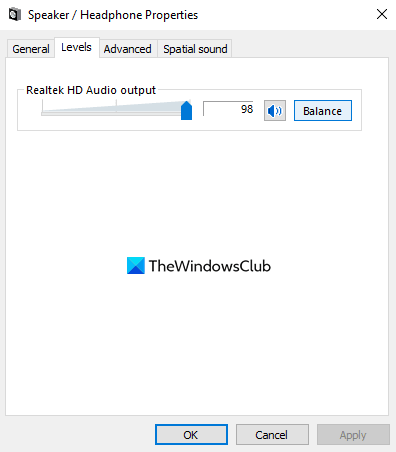
在这里,您将有两个用于左右通道的滑块。
根据需要调整音频平衡,然后单击好的按钮保存更改。
如果您认为本文有用,请告诉我们。
提示: 这篇文章会对你有所帮助,如果。